La primera vez que inicia sesión en cualquier sitio web, Chrome le pregunta si desea guardar esta contraseña para usarla más adelante. Además del administrador de contraseñas, también obtiene otras funciones como: administrar contraseñas desde la web e iniciar sesión automáticamente para aplicaciones de Android compatibles.
Sin embargo, el administrador de contraseñas de Chrome no es la forma más segura de almacenar una contraseña. Cualquier persona con acceso a su dispositivo desbloqueado puede ver cada contraseña. Afortunadamente, Chrome ofrece un cierto nivel de seguridad al solicitarle que ingrese su PIN/Patrón de la pantalla de bloqueo de Android antes de mostrar sus contraseñas guardadas. Aunque acceder a las contraseñas guardadas en la PC es fácil, cómo verificar la contraseña guardada en Chrome Mobile en su teléfono. Vamos a ver.

Cómo verificar la contraseña guardada en la aplicación Chrome Mobile
La aplicación de Chrome en Android guarda las contraseñas tanto localmente como en su cuenta de Google. Primero seguiremos los pasos para mostrar las contraseñas en la aplicación de Chrome.
Primero, abra el navegador Chrome en su teléfono y toque el icono de la hamburguesa (tres puntos verticales). Vaya a Configuración y toque Contraseñas.
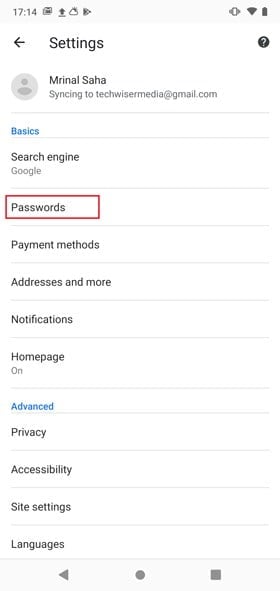
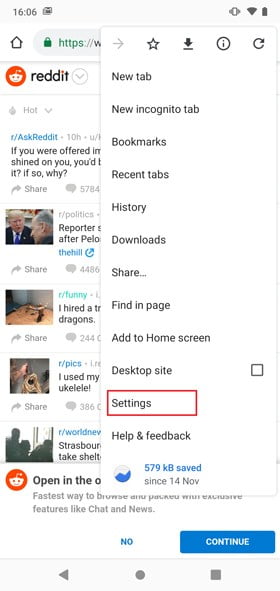
Verá todas sus contraseñas guardadas como una lista desplazable.
Para acceder a cualquier contraseña guardada, use la barra de búsqueda en la parte superior y escriba el nombre del sitio web, o desplácese por la lista de dominios. Haga clic en el nombre de usuario y aparecerán puntos negros en lugar de la contraseña. Si tocas el ojo, te pedirá que ingreses la contraseña del teléfono (si la configuraste) antes de revelar la contraseña. Esta es una función de seguridad para que nadie pueda piratear sus contraseñas si deja su teléfono desbloqueado.
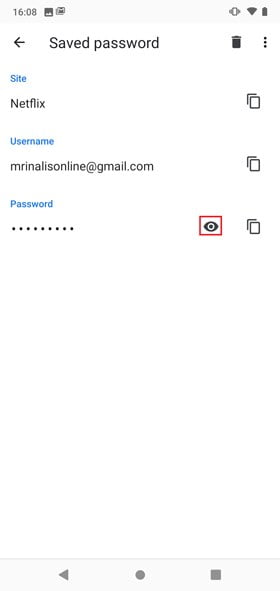
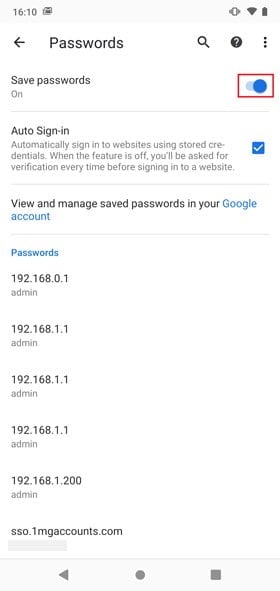
Si está cambiando de navegador y desea exportar contraseñas, puede hacerlo haciendo clic en el ícono de la hamburguesa y seleccionando Exportar contraseñas. Aún debe ingresar la contraseña del teléfono de antemano.
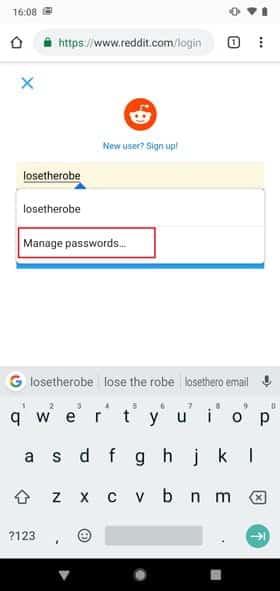
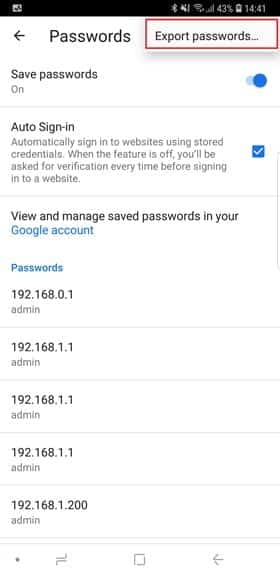
Ahora, puede ir al menú Configuración para acceder a la pestaña Contraseñas guardadas, pero hay un acceso directo. Puede hacer clic en el campo de nombre de usuario y le dará la opción de Administrar contraseñas, lo que lo llevará directamente a la pestaña de contraseñas y puede hacer clic en el ojo para ver la contraseña de ese sitio web y usuario en particular.
Ver contraseñas guardadas de otros navegadores
Cuando instala Chrome en un nuevo dispositivo e inicia sesión con una cuenta de Google, sincroniza su historial, marcadores e incluso credenciales de inicio de sesión. Esto se debe a que Google almacena sus contraseñas en su cuenta de Google. Si se encuentra en una situación en la que no puede acceder a su teléfono o navegador móvil Chrome, pero necesita credenciales de inicio de sesión para un sitio web, este enfoque puede ayudar.
Ir https://passwords.google.com/ en un navegador web e inicie sesión con su ID de Google, debe ser la misma ID que está registrada en su navegador Chrome.
Después de iniciar sesión, verá todas sus contraseñas guardadas, busque el nombre de usuario que está buscando y toque el ojo en el lado izquierdo de la entrada preferida para revelar la contraseña.
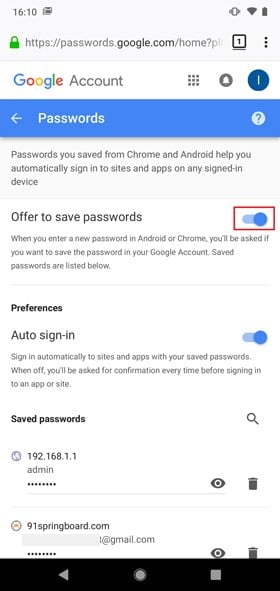
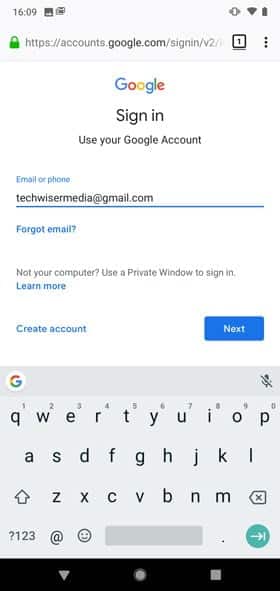
Deja de guardar contraseñas en Chrome
Chrome guarda sus contraseñas cuando lo permite y personalmente no creo que deba guardar credenciales confidenciales en el navegador, puede desactivar esta función y dejar de guardar contraseñas en el navegador Chrome.
Vaya a su navegador y haga clic en el icono de la hamburguesa y seleccione Configuración en el menú.
Toque Contraseñas y cambie Guardar contraseñas a APAGADO. Ahora, Google nunca guardará contraseñas en el navegador de su teléfono.
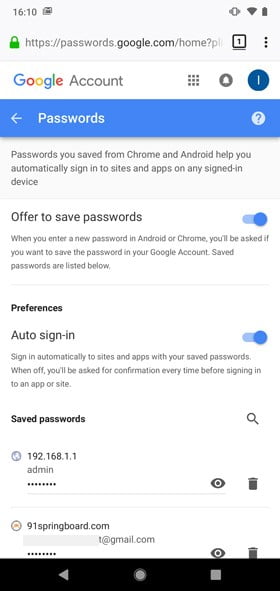
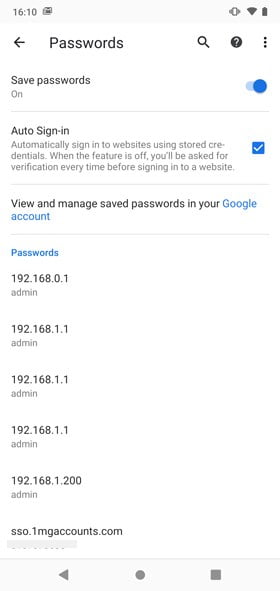
Cómo eliminar contraseñas guardadas en Android Chrome
Si usa varios dispositivos con la misma cuenta de Google, es probable que sus contraseñas se sincronicen entre dispositivos. Esto significa que sus datos confidenciales se distribuyen entre dispositivos, lo que los hace más vulnerables. Eliminar los datos en cada dispositivo puede llevar mucho tiempo, pero hay una solución rápida. Puede borrar todas las contraseñas guardadas de su cuenta de Google borrando los datos del navegador.
En el navegador Chrome, ve al ícono de la hamburguesa y haz clic en Historial.
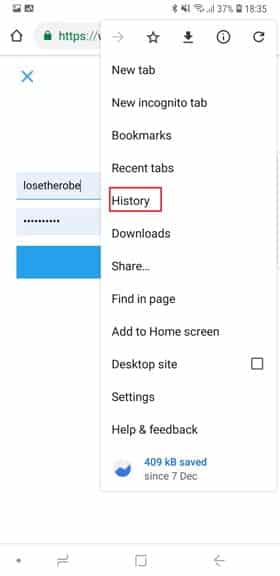
Seleccione "Borrar datos de navegación". Vaya a la pestaña Avanzado y seleccione "Todo el tiempo" en el menú desplegable.
Marque la casilla de Contraseñas guardadas y toque Borrar datos. Ahora sus contraseñas desaparecerán de su dispositivo y de todos los demás dispositivos sincronizados una vez que sincronice la cuenta en cada dispositivo. Asegúrate de navegar de forma segura a partir de ahora.
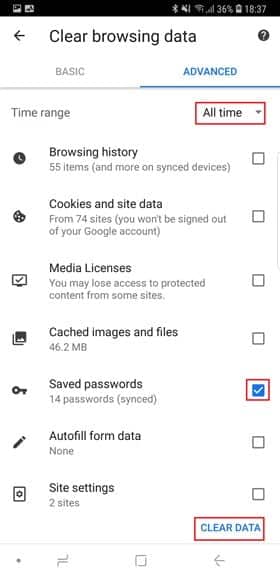
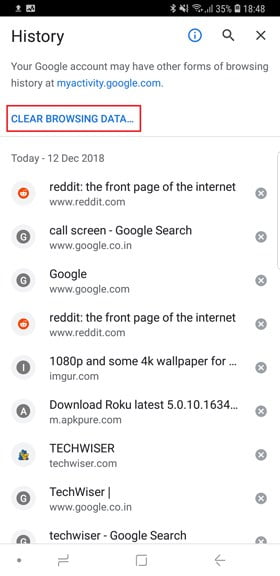
¿Cómo comprobar las contraseñas guardadas en Chrome Mobile?
Estas son dos formas en las que puede ver sus contraseñas guardadas en el teléfono inteligente. Sin embargo, existen otros métodos, pero requieren que la computadora esté funcionando. Sin embargo, no debe guardar contraseñas confidenciales en su teléfono y usar una aplicación como LastPass. Comente a continuación si tiene problemas con este método.







